آموزش ذخیره فتوشاپ به صورت عکس
در چرخه کاری خلق آثار گرافیکی در فتوشاپ، یکی از مهم ترین مراحل این چرخه خروجی گرفتن از کار است. در واقع جدای از مراحل طراحی کار، اگر در مرحله خروجی گرفتن تنظیمات و به ویژه فرمت مناسبی را برای اثر خود انتخاب نکنیم، نتیجه قابل قبولی را دریافت نخواهیم کرد. به همین جهت نیز در این آموزش ویدیویی رایگان از خانه فتوشاپ تنظیمات ذخیره فتوشاپ به صورت عکس را به طور کامل با هم بررسی می کنیم. پس اگر در زمینه تولید اثار تصویری در فتوشاپ فعالیت دارید، در این آموزش کنار ما باشید.
در این صفحه میخوانید:
در این آموزش ویدیویی رایگان چه می بینیم؟
در این ویدیو ابتدا به مسیر دسترسی به تنظیمات خروجی اشاره می شود. سپس فرمت های موجود برای خروجی تصویری همراه با کاربرد آنها یک به یک معرفی می شوند. بنابراین با مشاهده این ویدیو یاد می گیرید که چگونه بهترین فرمت را برای خروجی گرفتن از آثار تصویری خود انتخاب کنید. امیدواریم این آموزش برای شما عزیزان مفید واقع شود.
ذخیره فتوشاپ به صورت عکس های باکیفیت بالا
همانطور که در ویدیوی بالا دیدید، به عنوان یک کاربر، ذخیره فتوشاپ به صورت عکس کار چندان سختی نیست. اما فرمت های مختلفی از تصاویر وجود دارند که هرکدام مزایا و ویژگی های خود را به دنبال خواهند داشت. برای بعضی این تنوع میتواند کمی گیج کننده باشد. گاهی نمی دانیم برای یک مقصود خاص چه نوع تنظیمات اکسپورتی را باید انتخاب کنیم. چرا که بعضی از انواع فرمت فایل میتوانند روی کیفیت نهایی تصویر شما تاثیر منفی بگذارند.
به همین خاطر تصمیم گرفتیم در کنار ویدیوی آموزش ذخیره فتوشاپ به صورت عکس، توضیحات زیر را هم ارائه کنیم.
اهمیت فشرده سازی
دو فاکتور مهم که کیفیت یک عکس را مشخص میکنند، رزولوشن و فشرده سازی هستند. درباره رزولوشن در مقاله …. به طور کامل توضیح داده ایم. اینجا میخواهیم به موضوع فشرده سازی بپردازیم.
فشرده سازی سایز فایل یک عکس را کم میکند. بعضی از فرمت های فایل، که به آنها فرمت های فایل پراتلاف یا lossy file formats گفته میشود، کیفیت تصویر را پایین آورده و در عین حال سایز عکس در حال پردازش را کوچک میکنند. انواع دیگر کدک ها، که با نام فرمت های فایل بدون اتلاف شناخته میشوند، چنین کاری را انجام نمی دهند.
برای مثال، فرمت JPEG، یک فرمت فایل پراتلاف است. هر بار که عکسی را به صورت JPEG ذخیره میکنید، بخشی از جزئیات را از دست می دهید. که در نتیجه بخش هایی از تصویر ممکن است غیرطبیعی به نظر برسند. این مشکل را اما با یک فایل PNG نخواهید داشت.
وقتی تصاویر خود را روی سایتهایی مانند فیسبوک یا اینستاگرام آپلود میکنید در واقع یک کپی ساخته اید. دقیقاً مثل زمانی که یک تصویر را به صورت JPEG ذخیره میکنید، یک نسخه خلاصه شده از فایل اصلی را خواهید داشت. شبکه های اجتماعی معمولاً محدودیت هایی در زمینه کیفیت تصویر آپلود شده شما دارند. به این خاطر که این شرکت ها باید تعداد تصاویر زیادی را در هاست سرور خود ذخیره کنند و به شما اجازه نمی دهند که تصاویرتان را با اندازه کامل آپلود کنید.
اما باز هم ضرری ندارد که کار را با یک تصویر باکیفیت آغاز کنید. هرچه کیفیت تصویر آپلود شده شما بالاتر باشد، نتیجه نهایی کار حتی بعد از خروجی گرفتن و چندین بار فشرده سازی توسط نرم افزارهای واسطه هم مناسب خواهد بود.
متدهای مختلف ذخیره فتوشاپ به صورت عکس
بهترین تنظیمات اکسپورت کردن در فتوشاپ تا حد زیادی به سایز و کیفیت عکس بستگی دارد. محبوبترین روش برای خروجی گرفتن در فتوشاپ، استفاده از گزینه Save as در منوی file است.
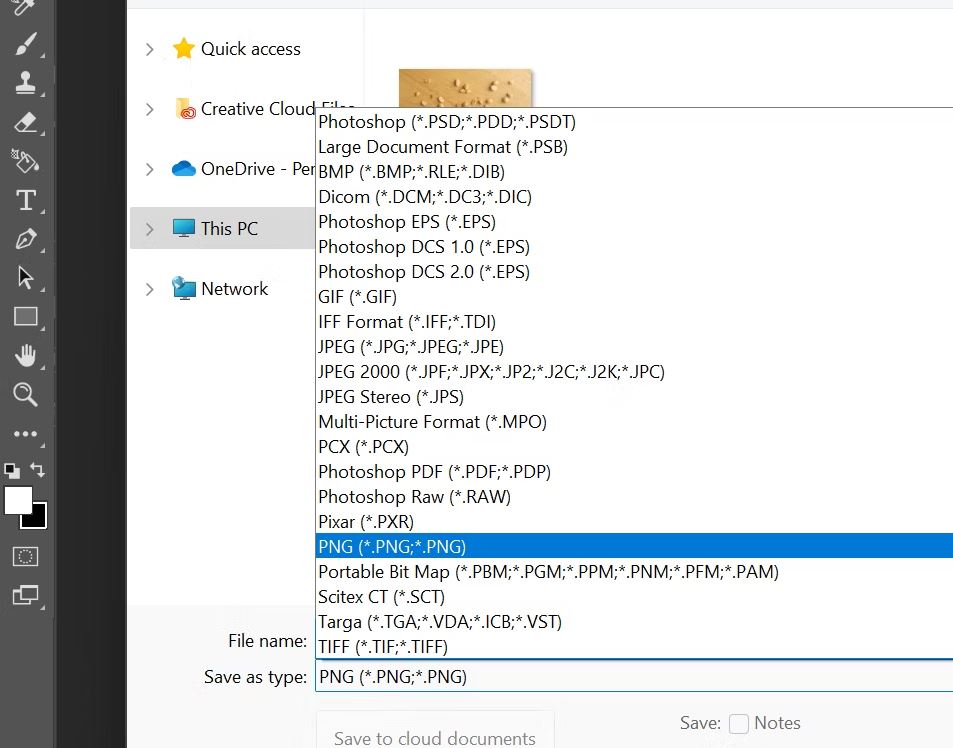
زیر مجموعه گزینه Save as ، روش های بسیاری را برای ذخیره فتوشاپ به صورت عکس و خروجی های دیگر می بینید. یکی از این گزینه ها، PNG است که برای خروجی گرفتن باکیفیت تصاویر مناسب به نظر می رسد. اما در این میان فرمت هایی همچون Tiff یا خود PSD هم به چشم می خورند که برای خروجی گرفتن فایل به صورت لایه باز مناسب هستند.
از طرف دیگر گزینه Export فقط برای فلت کردن کل پروژه به یک لایه تصویری به کار میآید. این گزینه هم زیرمجموعه منوی File قرار می گیرد. در این منو هم محبوبترین گزینه برای استفاده، Save for web است که با نام SFW هم شناخته میشود.
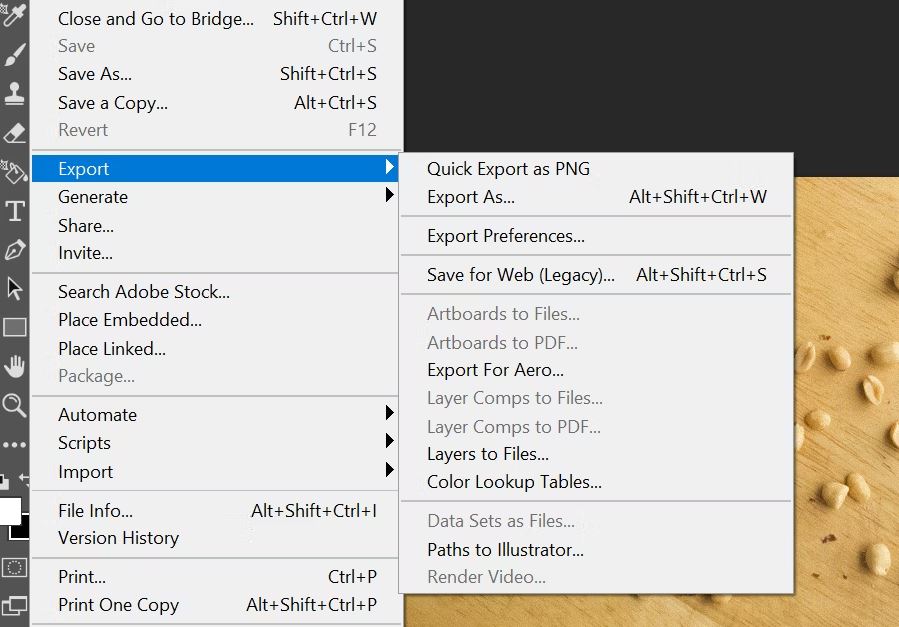
Save for Web (legacy)
SFW بهترین روش برای خروجی گرفتن تصاویر با رزرولوشن بالا از فتوشاپ است که میخواهید آنها را بعداً آپلود کنید. برای اینکه یکی از پریست ها یا تنظیمات از پیش مشخص شده اکسپورت را انتخاب کنید، روی منوی preset در بالا سمت راست صفحه کلیک کنید.
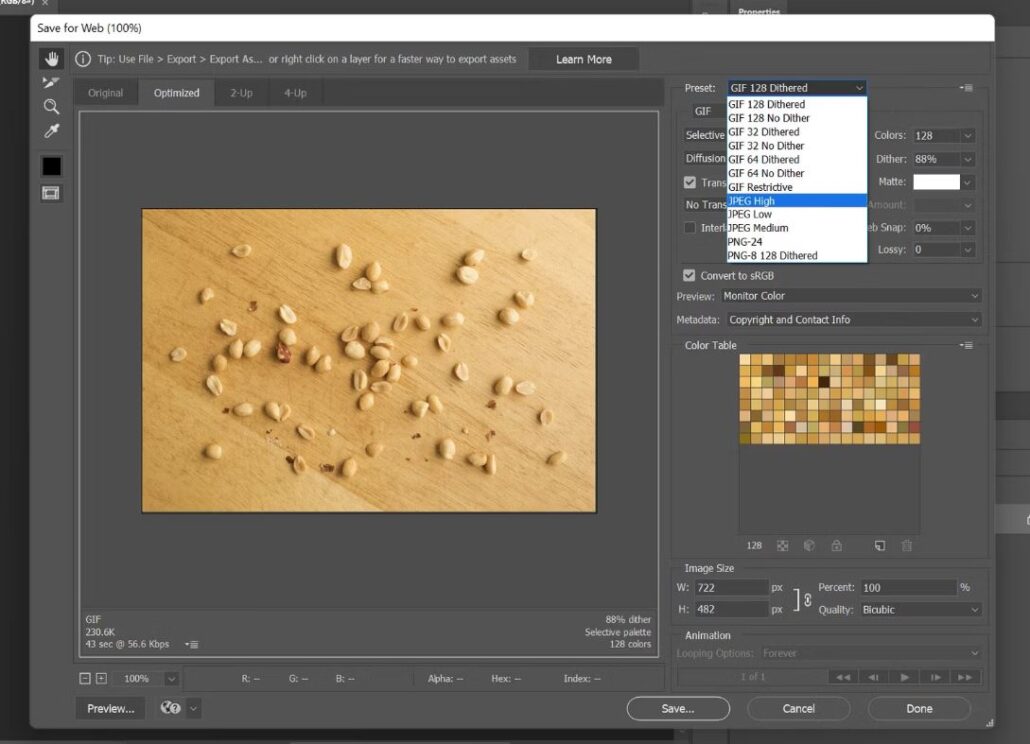
گزینه ذخیره برای وب گزینه های بیشتری برای JPEG، PNG و GIFها در اختیار شما می گذارد که سطح کیفیت مختلفی را شامل شده و بر اساس پالت رنگ، مقدار dithering، سایز فایل و غیره، مشخص میشوند. دو مورد از این گزینه های فرمت برای کاربردهای رایج شناخته شده تر هستند: PNG24 و JPEG High.
اما چرا باید از PNG 24 استفاده کنیم؟
- فایل های PNG، بدون اتلاف هستند.
- از محدوده گسترده تری از رنگ ها استفاده میکنند.
- میتوانند ترنسپرنسی آلفا را هم شامل شوند.
- با هر سایت یا اپلیکیشنی که فکرش را بکنید، سازگار هستند.
عدد ۲۴ در PNG 24 به ۲۴ بیت رنگ اشاره دارد. هم PNG 24 و هم JPEG High، از پالت رنگ گسترده ای پشتیبانی میکنند که در نتیجه یک تصویر نهایی با عمق رنگ مناسب به شما خواهند داد. با نگاهی به تصویر زیر، میتوانید تفاوت خجم فایل ها با فرمت های مختلف را به خوبی درک کنید.
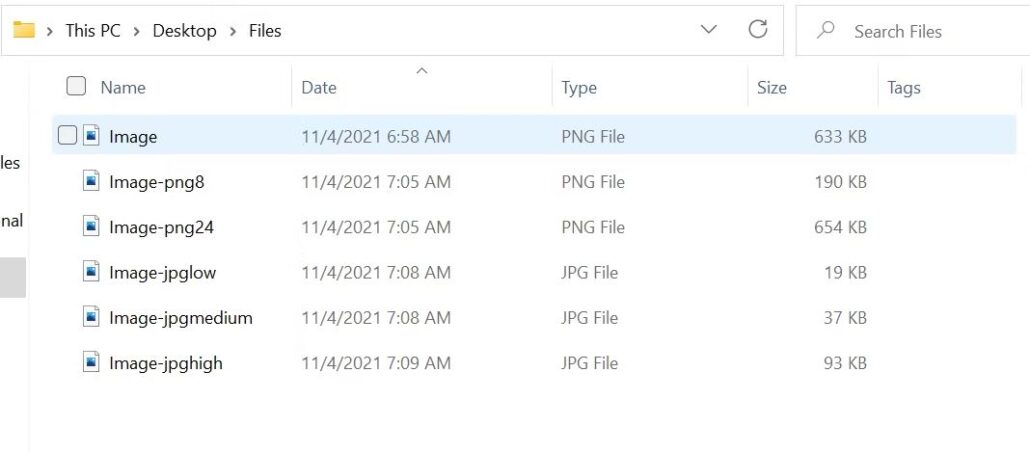
Saving to Print
یک اشتباه رایج در فتوشاپ، عدم موفقیت در شناخت مُد رنگی و تراکم پیکسلی یا تعداد پیکسل در اینچ (PPI) است. تنظیمات اکسپورت فتوشاپ با این گزینه، وقتی صحبت از پرینت کردن باشد، تفاوت بسیار مهمی با سایر گزینه ها دارد.
Color Mode یا مُد رنگی
فتوشاپ از مُدهای رنگی مختلفی پشتیبانی میکند که میتوانید از طریق منوی Image و گزینه Mode آنها را ببینید. مُد رنگی پیشفرض فتوشاپ RGB است. اگر این حالت را به CMYK تغییر دهید، ممکن است در همان نگاه اول متوجه تغییری نشوید. اما در حین استفاده تفاوت ها مشخص میشوند. درباره انواع حالت های رنگی و به خصوص تفاوت مُد CMYK و RGB، در مجله خانه فتوشاپ، مقالات خوبی را برای خواندن پیدا خواهید کرد.
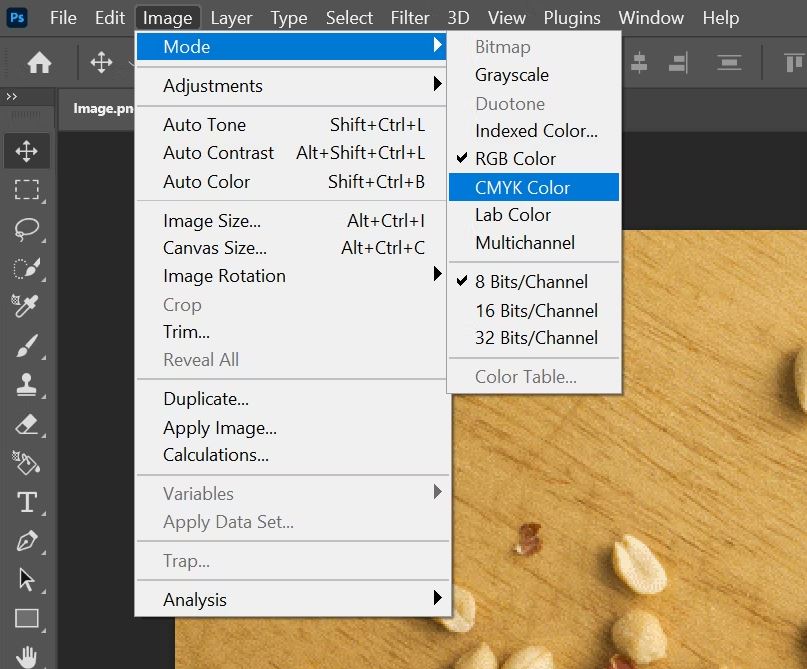
PPI یا پیکسل در اینچ
PPI یک ویژگی مهم دیگر است که باید در نظر بگیرید. منظور از آن، عمق پیکسلی تصویر شماست. به صورت پیشفرض، فایل های فتوشاپ از ۷۲PPI شروع میشوند. با اینکه افزایش این معیار، ممکن است در نمایش روی مانیتور چندان کیفیت تصویر را تغییر ندهد اما وقتی تصویر را روی کاغذ چاپ کنید، نتیجه عیان خواهد شد.
برای رسیدن به بالاترین کیفیت چاپ، PPI را روی ۳۰۰ تنظیم کنید. برای تغییر این گزینه کافیست به منوی Image، گزینه Image size بروید و پارامتر Resolution را تغییر دهید. حواستان باشد که گزینه های عرض و ارتفاع تصویر روی پیکسل تنظیم شده باشند.
تغییر رزولوشن یک تصویر همچنین میتواند مختصات آن را نیز عوض کند. اگر عرض و ارتفاع تصویر را به حالت اول برگردانید، باز هم مختصات به صورت قبل باقی می ماند.
بهترین پسوند فایل در فتوشاپ برای کارهای چاپی، Photoshop PDF و TIFF است که هر دو را میتوانید در گزینه Save as از منوی فایل پیدا کنید.
Photoshop PDF
Photoshop PDF یک نوعی از پی دی اف است که به شما این امکان را میدهد که گرافیک ها و متن را برای چاپ ذخیره کنید. این نوع فرمت معمولاً بهترین گزینه برای پروژه های چاپی مثل کتاب ها و مجلات هستند.
این فرمت همچنین قابل ادیت است. به این معنا که مشتری میتواند محل قرارگیری المان های مختلف را تغییر دهید یا بدون نگرانی از بهم ریختگی، متن ها را کپی یا حذف نماید. فایل های Photoshop PDF همچنین از تصاویر وکتور پشتیبانی میکنند که خبر خوبی برای طراحان گرافیک به حساب میآید.
TIFF
فایل های TIFF نه تنها بدون اتلاف هستند بلکه همانند PNG، تصاویری با کیفیت بالا به شما میدهند. اما متاسفانه این کیفیت برای شما هزینه ای به همراه خواهد داشت. اینکه سایز فایل آنها بسیار بیشتر از فرمت هایی همچون JPEG یا PNG است و بعضی از وب سایتها از این فرمت پشتیبانی نمی کنند. به غیر از این موارد، TIFF یک فرمت فایل عالی برای رسانه های چاپی به حساب میآید.
اگر جزو علاقه مندان به فتوشاپ هستید و مشتاقید که تبدیل به یک فتوشاپ کار حرفه ای شوید، می توانید از دوره آموزش فتوشاپ ۲۰۲۱ در مجموعه خانه فتوشاپ استفاده کنید. در این دوره بخش های مختلف فتوشاپ را در سطوح مقدماتی، متوسط و پیشرفته آموزش به صورت پروژه محور آموزش خواهید دید.

در کنار دوره بالا، دوره های حرفه ای دیگری نیز با هدف آموزش شاخه های متنوع هنر دیجیتال برای شما عزیزان آماده اند. به عنوان دوره آموزش طراحی تابلو دکوراتیو و نقاشی خط یکی از محبوب ترین این دوره هاست. همانطور که میدانید، تابلوهای دکوراتیو از محبوب ترین آثار هنری دیجیتالی هستند. بنابراین با یادگیری این شاخه، می توانید با بازاریابی مناسب برای خود (حتی فقط بازاریابی در شبکه های اجتماعی) به راحتی به کسب درآمد بپردازید.

درباره ریحانه نصیری
توی دانشگاه آیتی خوندم و به فضای وب و گرافیک خیلی علاقه دارم. به نظرم دنیای وب و گرافیک بیانتهاست و من تلاش میکنم سهمی توی نشون دادن بخشی از اون به شما داشتهباشم.
نوشته های بیشتر از ریحانه نصیری




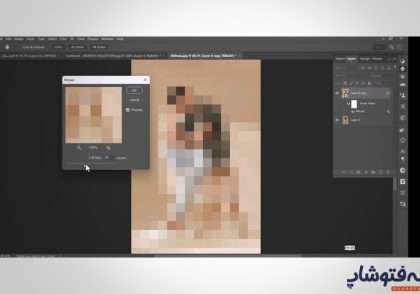

دیدگاهتان را بنویسید